Vous ne pouvez pas utiliser Google sur iPhone ? Il existe 14 façons de le réparer !
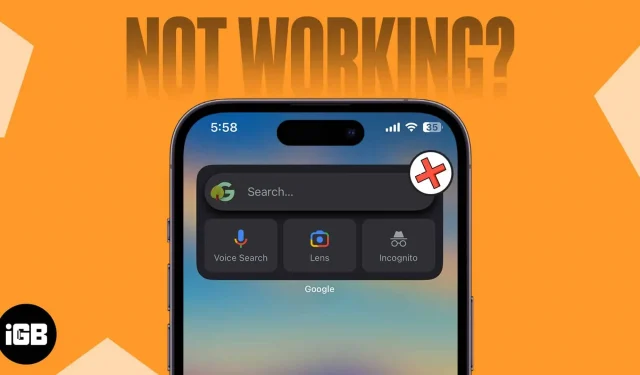
Google est fréquemment utilisé comme moteur de recherche par défaut par les utilisateurs d’iPhone. De plus, le widget ou l’application iPhone spécialisé rend la recherche Google accessible à tous. En conséquence, vous risquez d’être frustré par tout dysfonctionnement ou problème technique avec ce service couramment utilisé. Ne vous inquiétez pas si vous êtes l’un de ces utilisateurs.
J’inclurai certaines des meilleures solutions de contournement pour les problèmes de recherche Google sur iPhone dans cet article de blog. Vous pourrez recommencer votre quête à l’aide de ces options !
Vérifier la connexion Internet
Les difficultés de recherche Google sur l’iPhone peuvent être causées par une connexion Internet lente ou mauvaise. Alors, vérifiez vos connexions Wi-Fi et de données cellulaires.
- Assurez-vous que votre forfait de données est actif.
- Assurez-vous que les signaux de votre réseau sont puissants.
- Activez ou désactivez le Wi-Fi ou les données cellulaires.
- Connectez-vous au réseau Wi-Fi approprié.
- votre routeur, redémarrez-le.
- Assurez-vous que Google est autorisé à accéder à vos données mobiles.
- Assurez-vous que l’accès aux données mobiles n’est pas limité.
- Désactivez le VPN.
Utiliser le mode Avion pour actualiser le réseau
Je suggère d’activer et de désactiver le mode avion pour actualiser votre réseau.
- Appelez le centre de contrôle.
- Appuyez sur l’ icône Avion .
Attendez 10 secondes. - Désactivez le mode avion .
Si cette solution de contournement pour le réseau ne fonctionne pas, vous pouvez également réinitialiser vos paramètres réseau.
- Allez dans Paramètres → Général → Transférer ou Réinitialiser l’iPhone .
- Appuyez sur Réinitialiser .
- Sélectionnez Réinitialiser les paramètres réseau → Entrez votre mot de passe .
- Appuyez sur Réinitialiser les paramètres réseau .
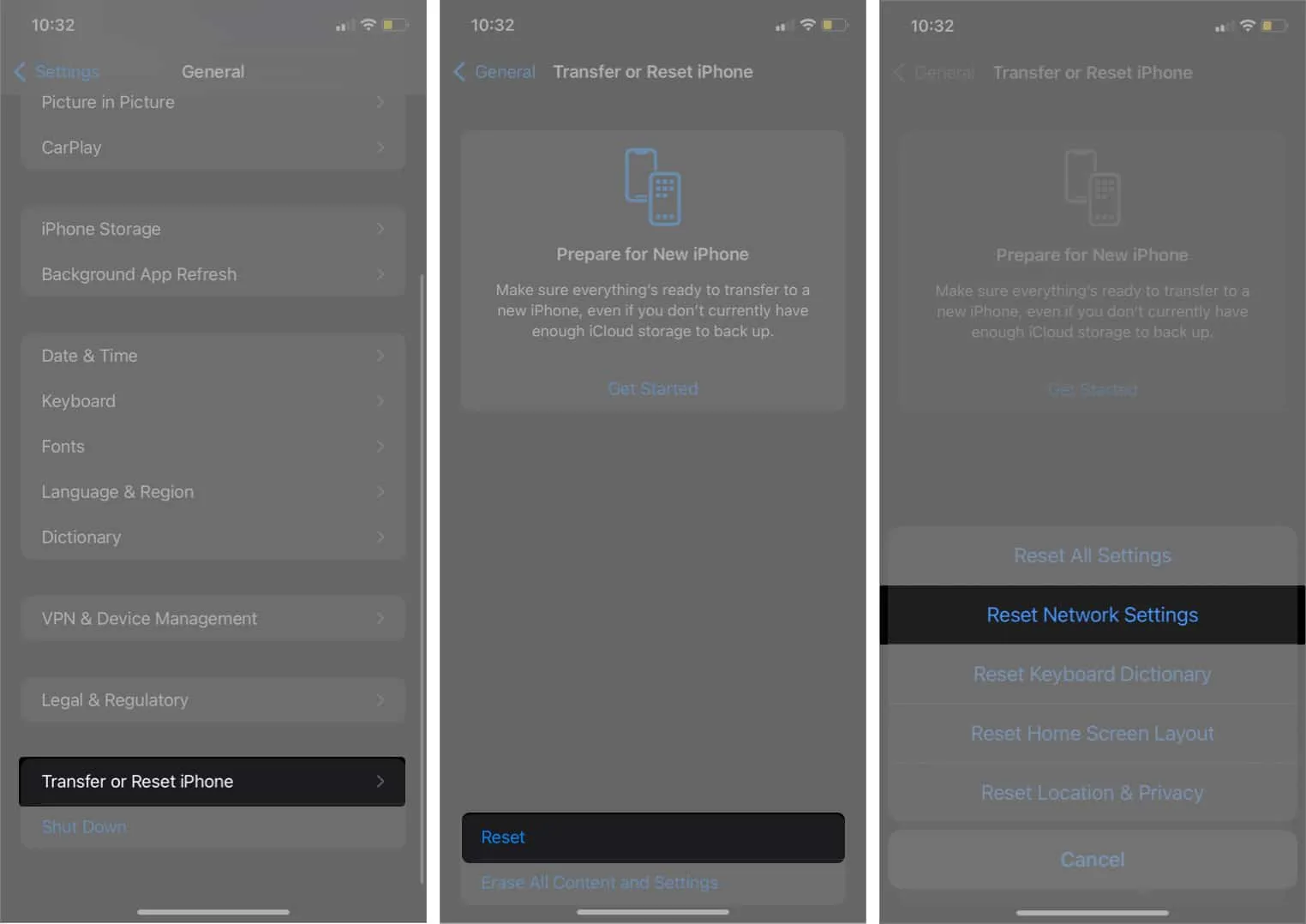
Quittez l’application Google de force
Vous pouvez forcer une application à se fermer en arrière-plan si vous utilisez les applications Google ou Chrome. De plus, l’utilisation simultanée de plusieurs applications sur un iPhone peut empêcher Google de fonctionner.
Balayez vers le haut sur l’application Google dans le tiroir de l’application pour y mettre fin brusquement.
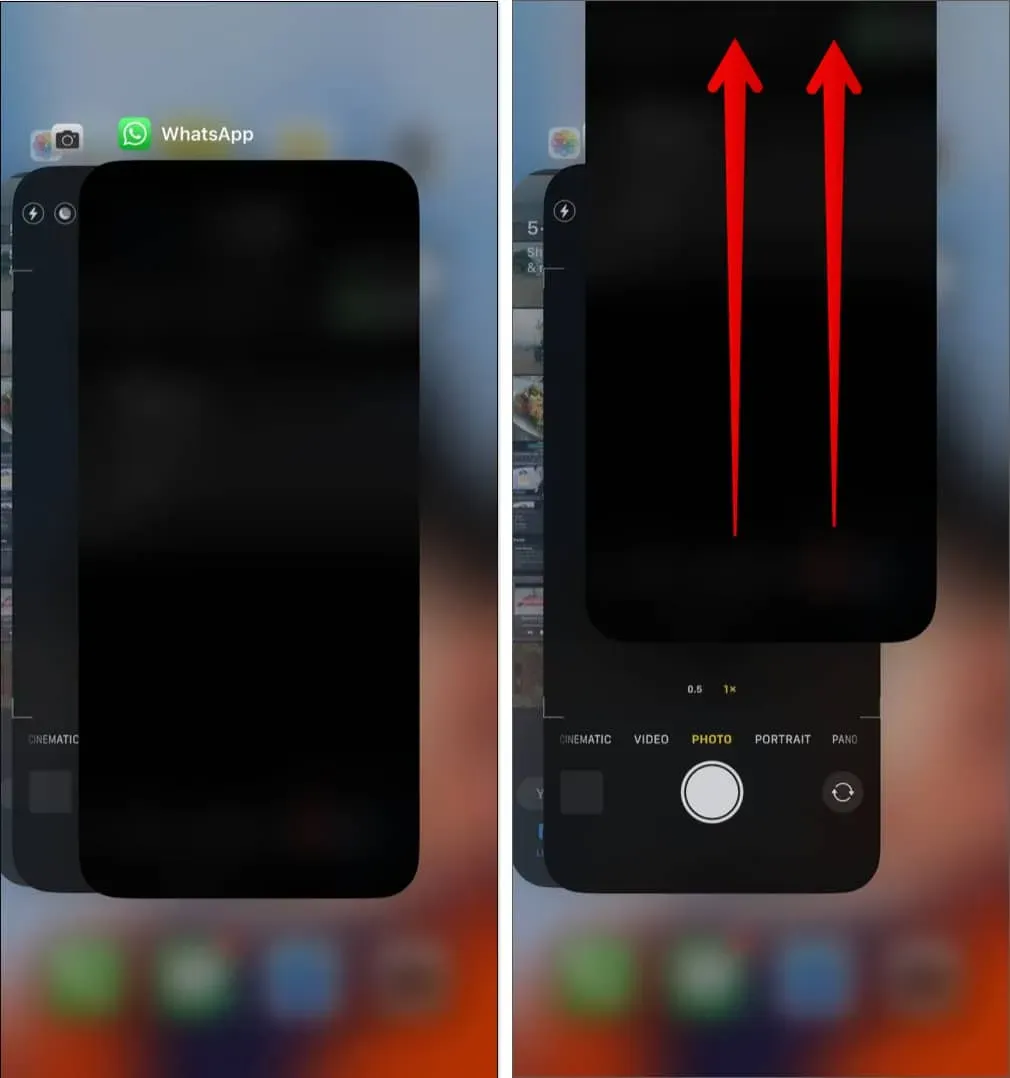
4. Fermez tous les onglets ouverts
Trop d’onglets ouverts utilisent de la mémoire et empêchent l’application de fonctionner correctement. Par conséquent, essayez d’utiliser la recherche Google après avoir fermé tous les onglets des applications Chrome ou Google.
Dans l’appli Google :
- Ouvrez l’ application Google sur votre iPhone.
- Appuyez sur l’ icône à trois points en haut à droite.
- Sélectionnez Fermer tous les onglets ouverts .
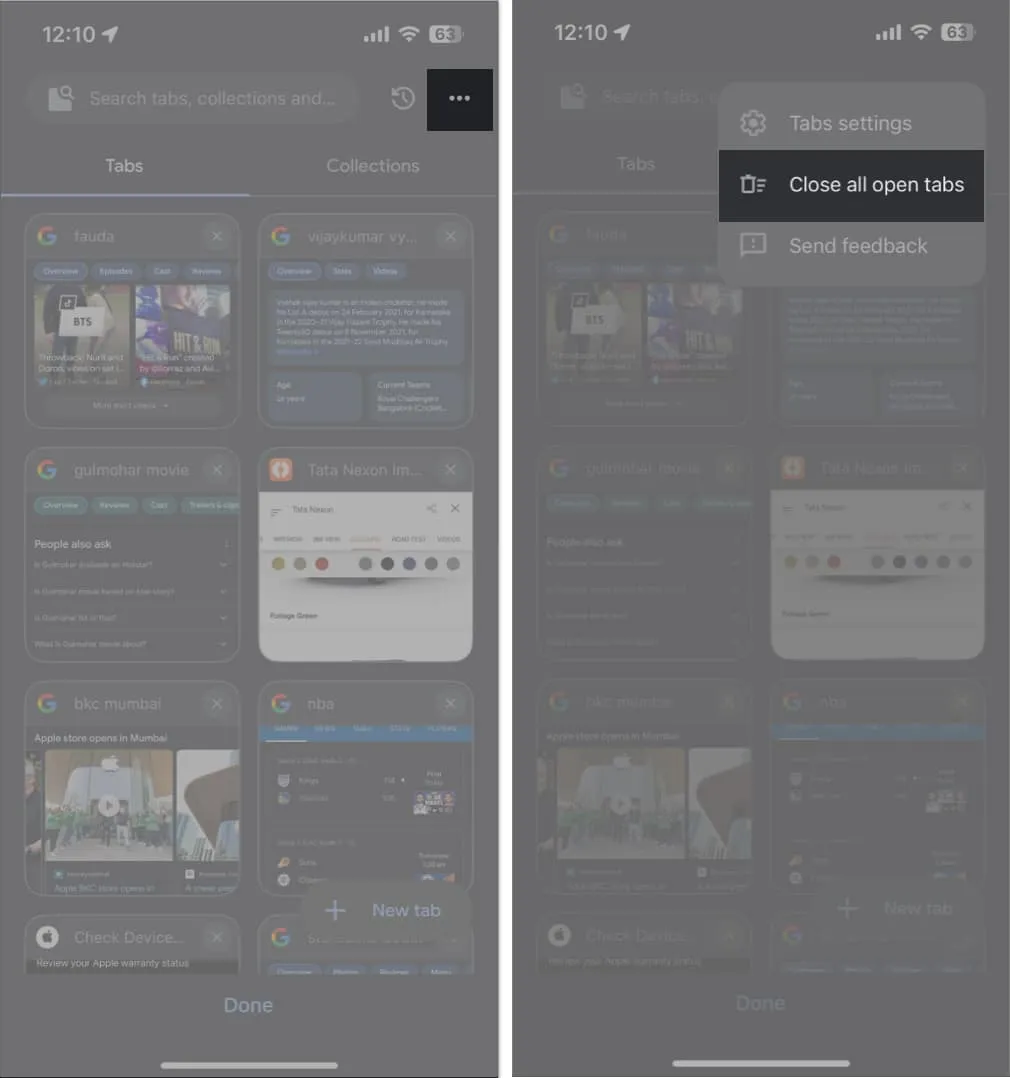
Dans l’application Chrome :
- Ouvrez l’ application Chrome sur votre iPhone.
- Sélectionnez l’ icône des onglets , à côté de l’icône plus → Choisissez Modifier .
- Appuyez sur Fermer tous les onglets .
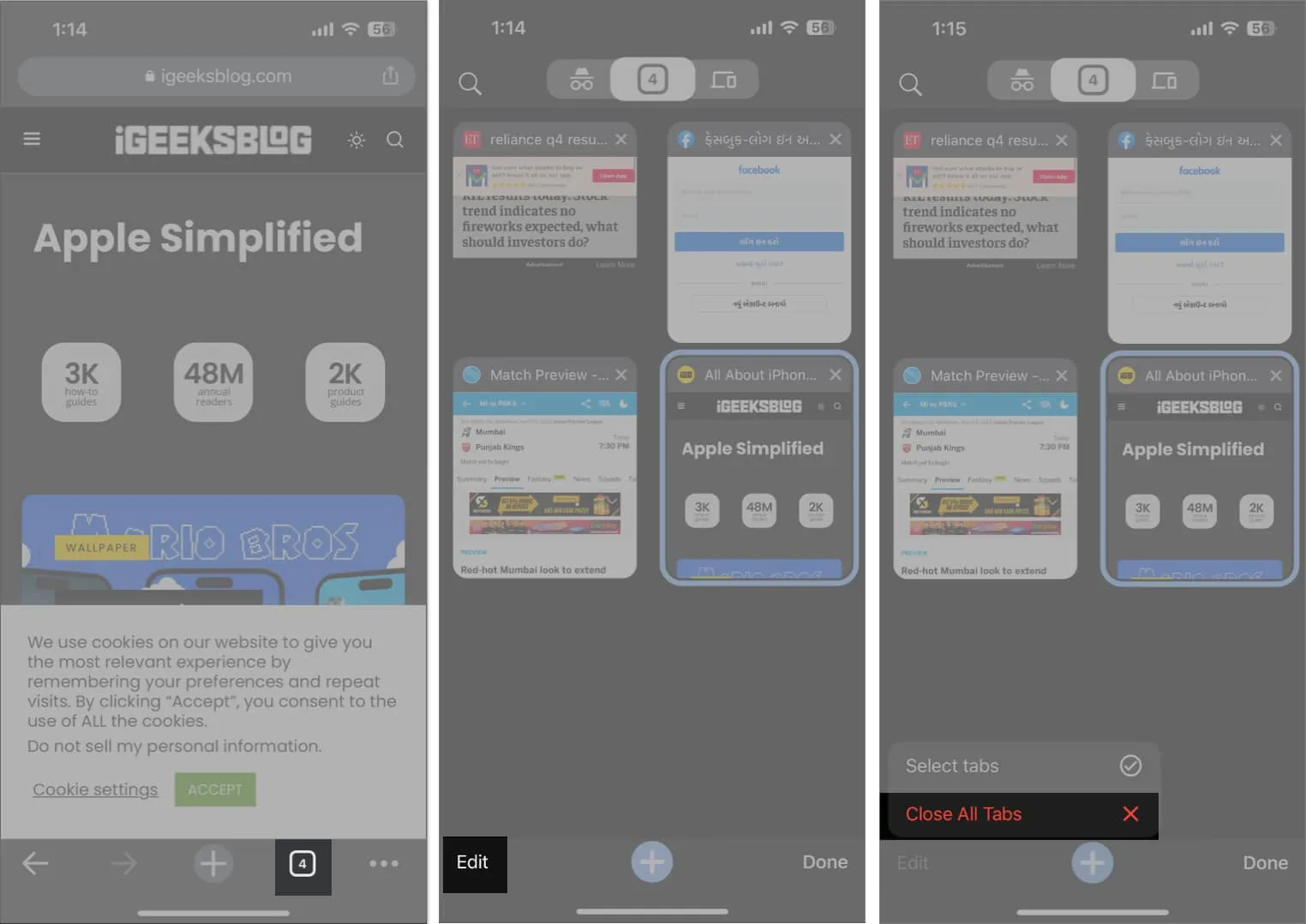
5. Déconnectez-vous et connectez-vous à votre compte Google
Le compte Google auquel vous êtes connecté sur un navigateur peut parfois causer des problèmes.
Vous pouvez ensuite supprimer le compte Google problématique de votre navigateur préféré dans cette situation. Ici, je pense à Chrome.
- Ouvrez l’ application Chrome .
- Sur la page d’accueil, appuyez sur l’ icône de profil . Vous pouvez également appuyer sur l’icône à trois points en bas d’un onglet ouvert → sélectionner Paramètres.
- Sélectionnez votre nom/identifiant e-mail .
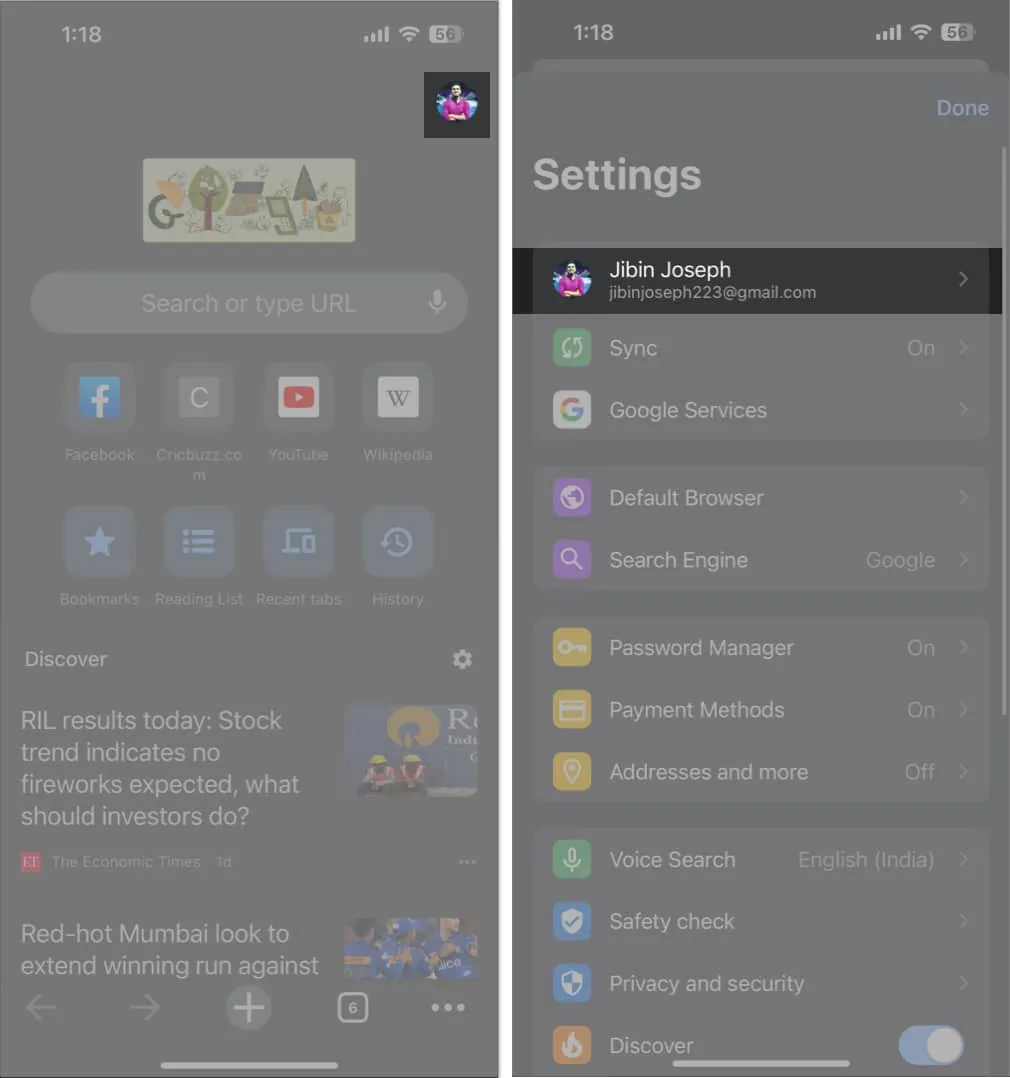
- Appuyez sur Déconnexion → Choisissez Effacer les données dans la fenêtre contextuelle.
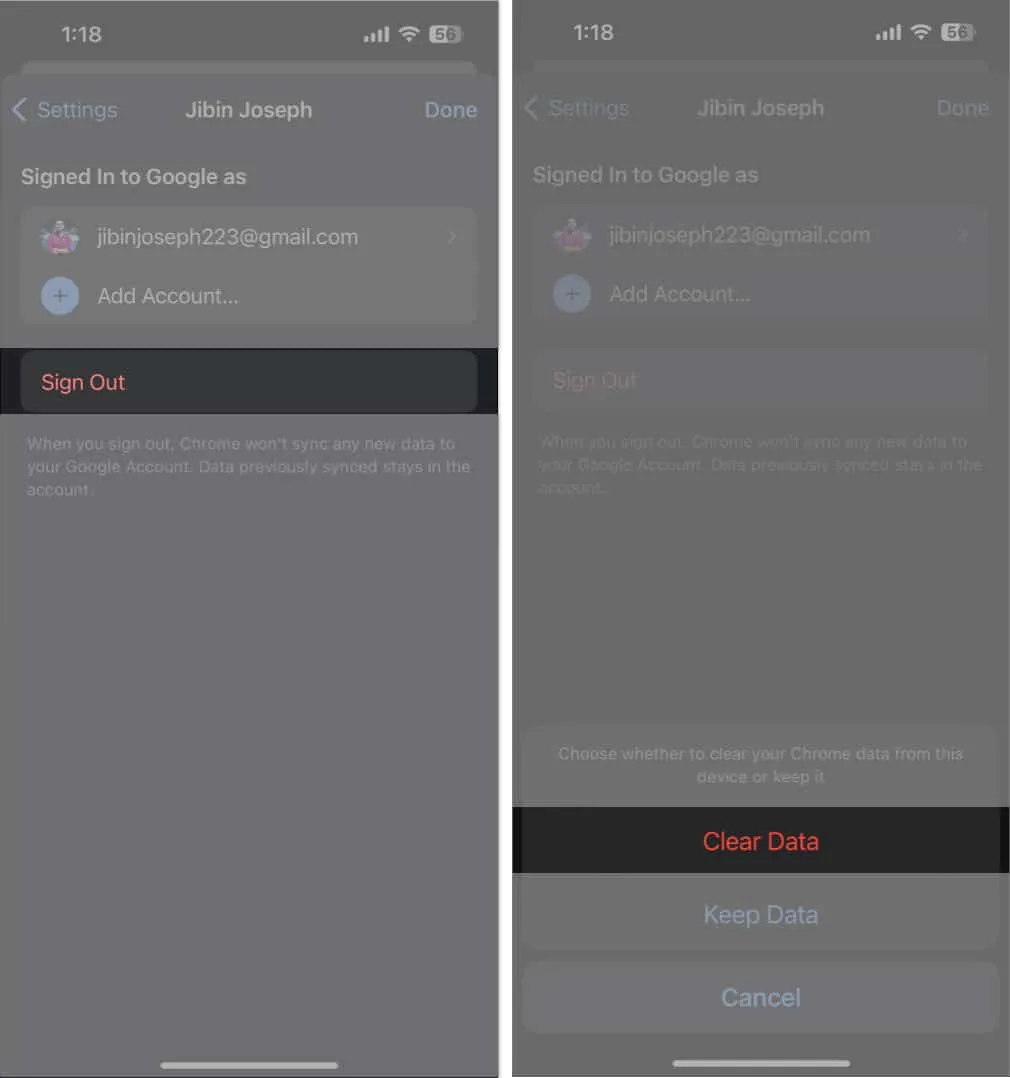
Vous pouvez également effectuer une recherche sur Google sans compte. Pour cela :
- Accédez à l’ application Google .
- Appuyez sur votre photo de profil → puis sur le nom de votre compte .
- Sélectionnez Utiliser cette application sans compte .
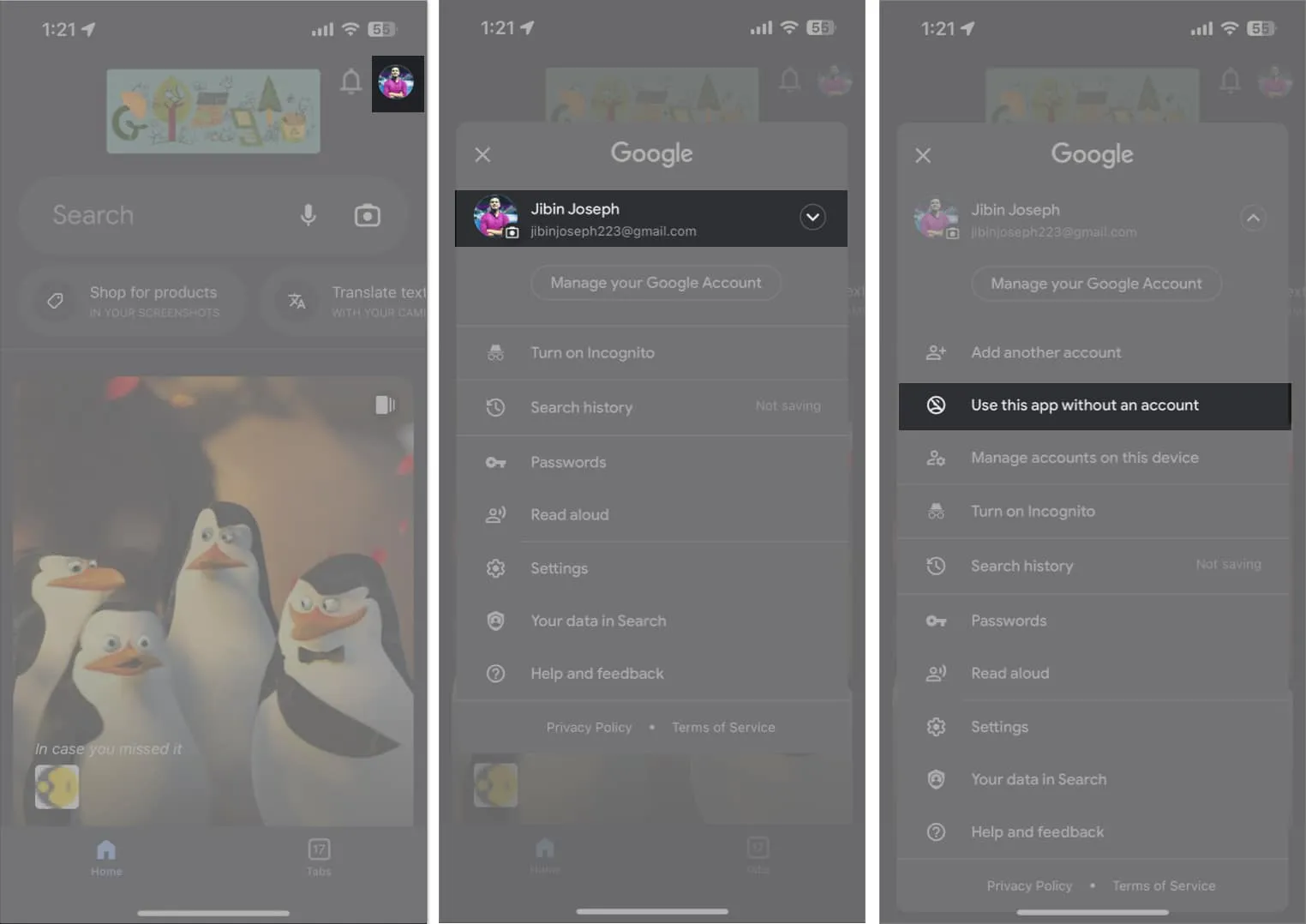
Supprimer tout l’historique et le cache du navigateur
Chaque fois que nous allons sur un site Web, un cookie est stocké sur votre navigateur. En outre, Google garde une trace de toutes les données de votre navigateur et de l’historique de recherche. De plus, au fil du temps, Google crée une mémoire cache importante qui pourrait entraîner des problèmes. Par conséquent, vous devez supprimer les cookies, le cache et l’historique de Chrome sur votre iPhone.
Si Safari vous pose des problèmes, vous pouvez également supprimer les données de la page Web du navigateur.
- Ouvrez Paramètres → Safari .
- Appuyez sur Effacer l’historique et les données du site Web → Sélectionnez Effacer l’historique et les données pour le confirmer.
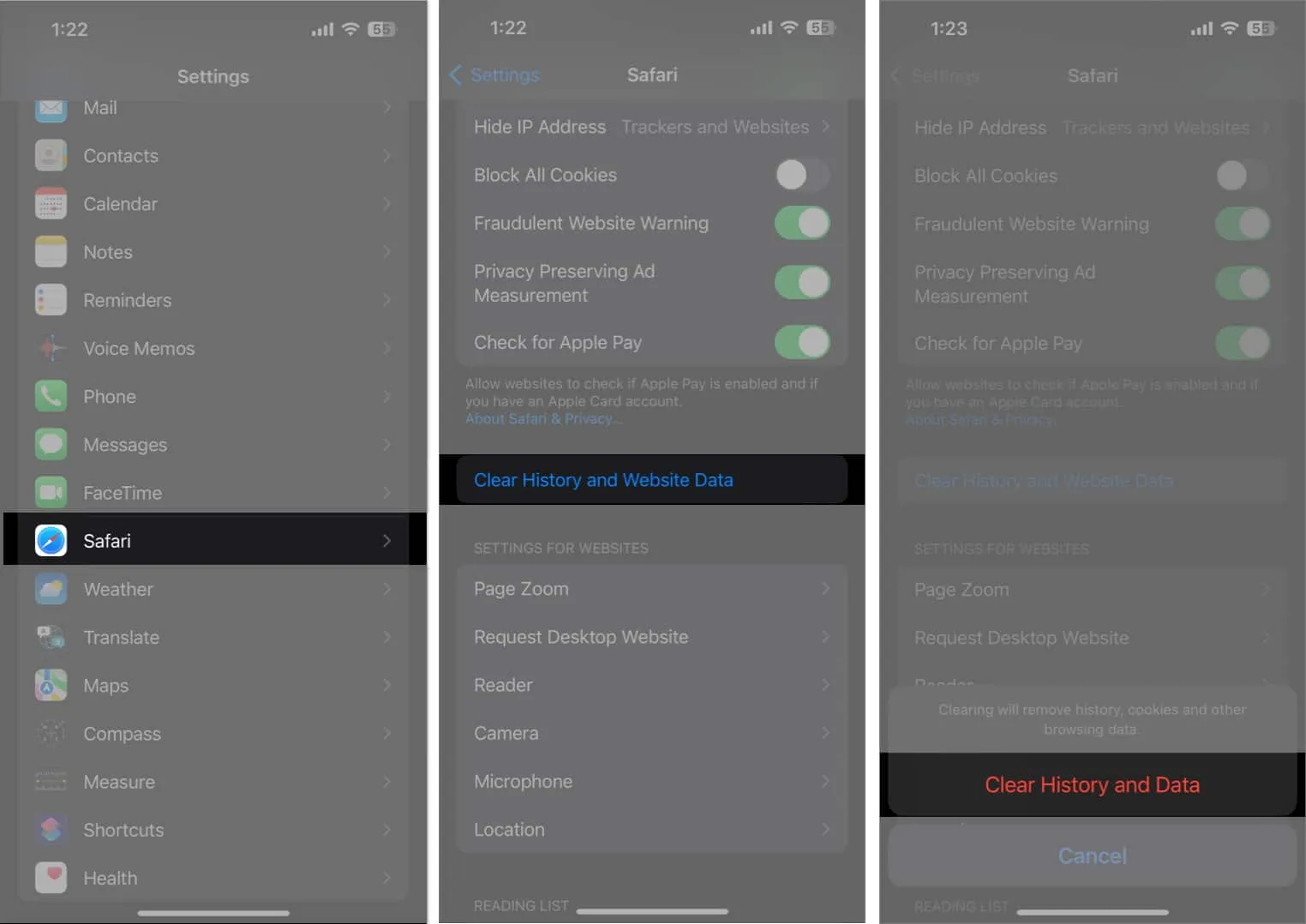
7. Changer de DNS
Le serveur stocke toutes les données Internet dans DNS, une base de données. Par exemple, le FAI utilise son DNS pour collecter des informations lorsque vous effectuez une recherche. Pourtant, parfois, le service DNS peut ne pas fonctionner correctement. Dans ces circonstances, il est recommandé de passer à un fournisseur DNS alternatif, comme OpenDNS ou Cloudflare 1.1.1.1, sur votre iPhone.
8. Désactivez Javascript
Si la recherche Google sur votre iPhone ne fonctionne pas, JavaScript n’a peut-être pas été chargé. Vous pouvez donc simplement le désactiver. Mais gardez à l’esprit que de nombreux sites Web peuvent devenir inaccessibles en conséquence.
- Allez dans Paramètres → Safari
- Faites défiler vers le bas et appuyez sur Avancé → désactiver JavaScript .
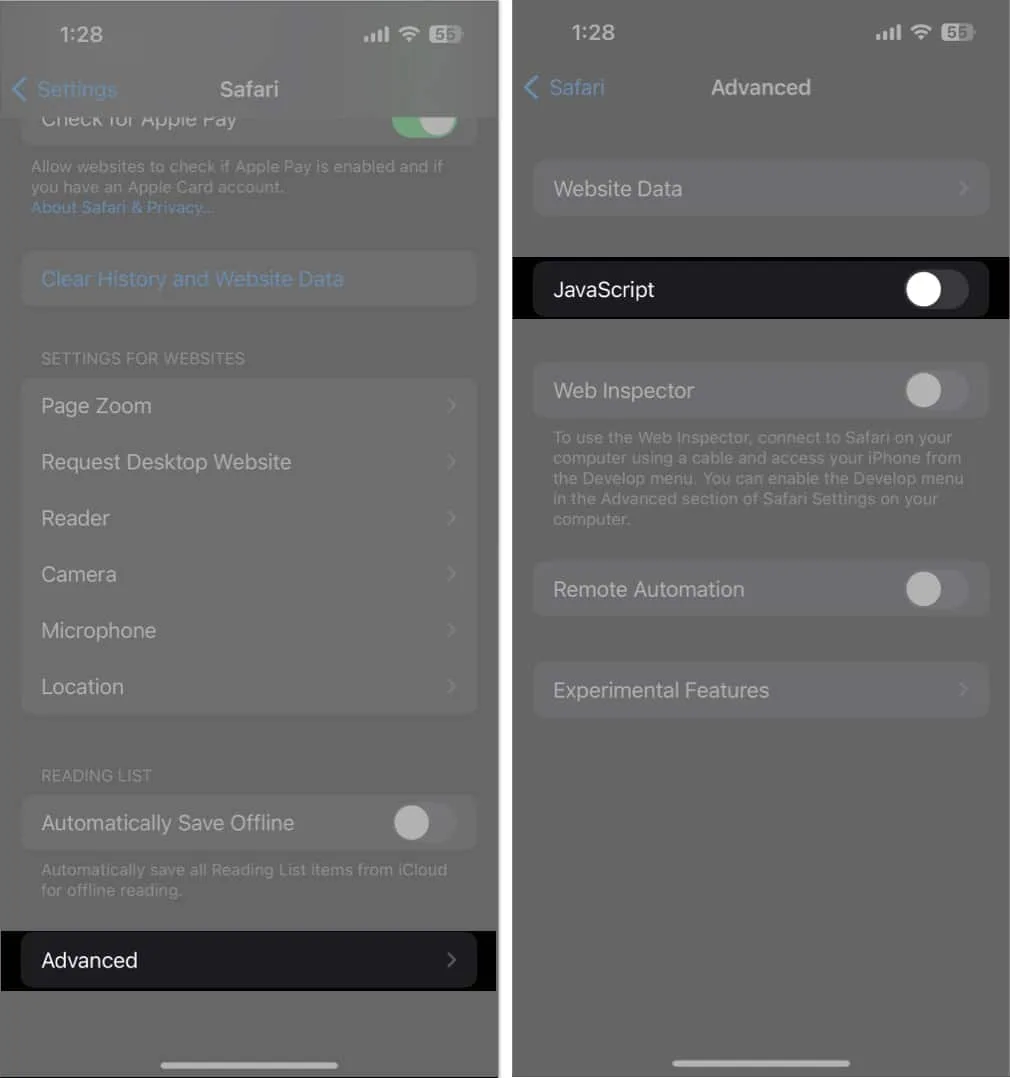
9. Désactiver les extensions
Les extensions pour Chrome et Safari peuvent augmenter considérablement la productivité. Néanmoins, des extensions parfois anciennes ou défectueuses empêchent la recherche Google de fonctionner correctement. Par conséquent, je conseille de désactiver les extensions pour voir si cela résout le problème.
10. Activer l’actualisation de l’application en arrière-plan
La fonction d’actualisation de l’application en arrière-plan aide à maintenir les mises à jour continues des données de l’application. Avec les applications Google et Chrome, il est crucial d’activer l’actualisation de l’application en arrière-plan.
11. Vérifiez les paramètres Safari et Chrome
Parfois, un dysfonctionnement est causé par de nombreux conflits de personnalisation. Vous devez donc revérifier les paramètres du navigateur pour vous assurer que Safari fonctionne comme il se doit.
- Accédez à Paramètres → Safari .
- Appuyez sur Moteur de recherche et sélectionnez Google .
- Sélectionnez Safari pour revenir au menu précédent.
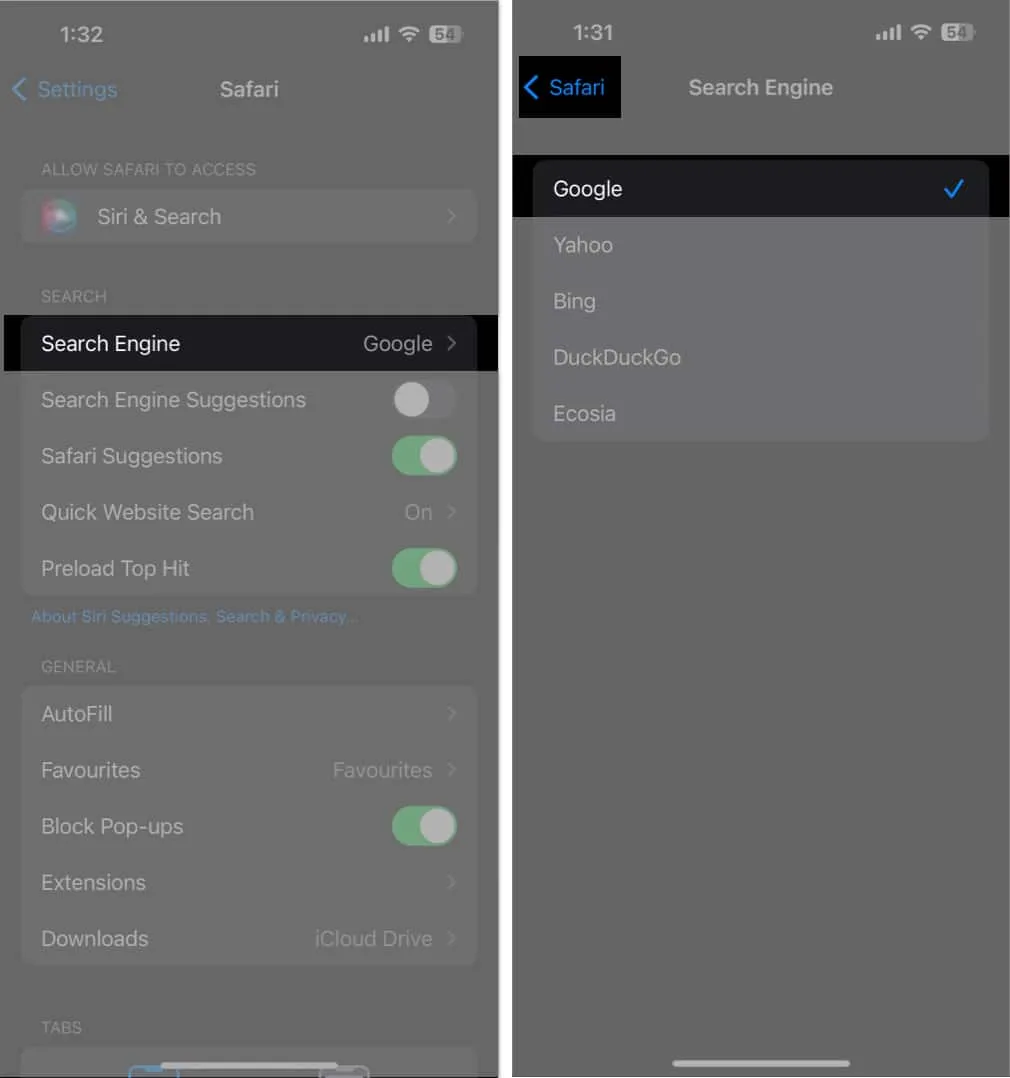
- Désactivez les suggestions du moteur de recherche .
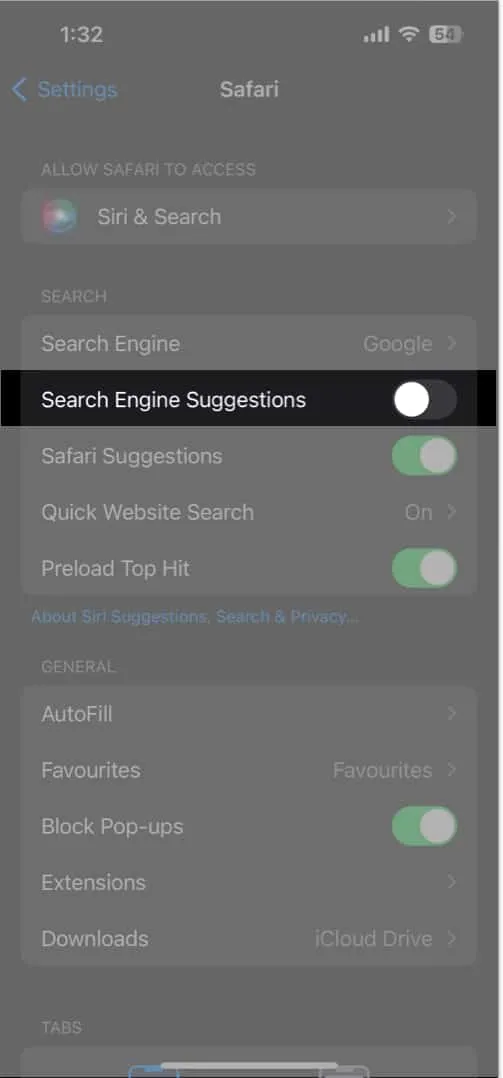
12. Utilisez d’autres navigateurs
Cela peut être un problème avec l’application intégrée si la recherche Google ne fonctionne pas correctement sur Safari. Par conséquent, vous êtes libre d’utiliser d’autres navigateurs comme Chrome, Bing, etc. Sur mon iPhone, j’ai fait de Chrome le navigateur par défaut.
13. Autres correctifs de base
- Supprimer et réinstaller l’application : vous pouvez supprimer et réinstaller l’application Google ou Chrome depuis l’App Store si elle présente de petits bogues.
- Redémarrage de l’iPhone : Apple recommande de redémarrer votre iPhone pour résoudre les problèmes liés à iOS.
- Google modifie fréquemment ses applications pour offrir une meilleure expérience utilisateur. Maintenez une version mise à jour de Chrome ou de Google.
- Déchargement d’applications : au fil du temps, les applications accumulent un grand nombre de fichiers système. Pour installer une nouvelle application et vider la mémoire cache, vous pouvez décharger l’application Google.
- iOS doit être mis à jour car les logiciels obsolètes ont tendance à avoir des bogues et des problèmes. Alors, gardez votre iPhone à jour. Accédez à Mise à jour logicielle sous Général dans Paramètres. Sur toute mise à jour en attente, appuyez sur Télécharger, puis sur Installer.
14. Contactez Google
Si rien ne semble fonctionner, vous pouvez demander l’aide d’experts Google.
- Ouvrez Chrome .
- Appuyez sur l’ icône à trois points .
- Déroulez le menu pour rechercher et sélectionner Signaler un problème .
- Écrivez votre problème et appuyez sur la flèche à côté de Envoyer des commentaires.
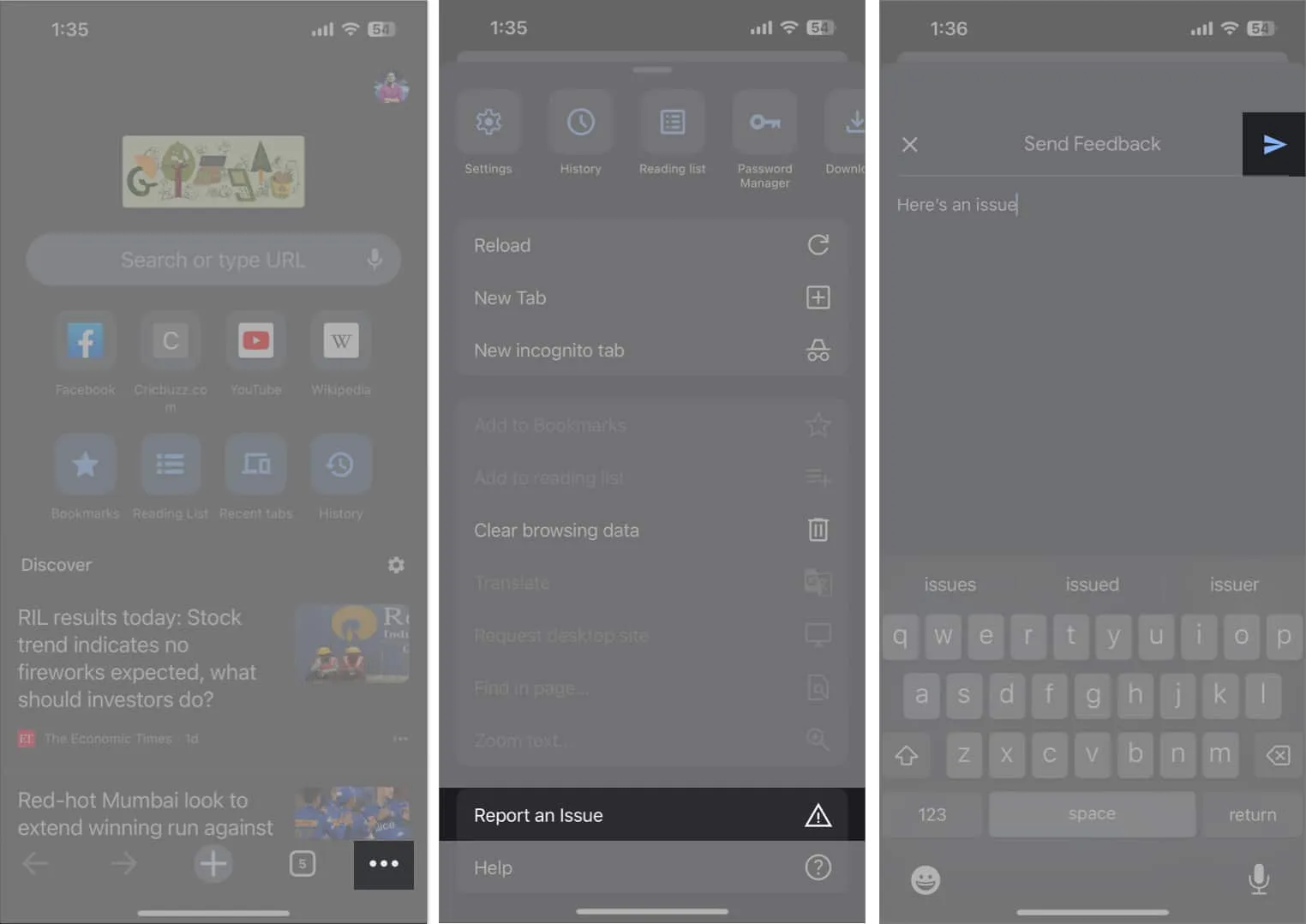
- Vérifiez votre boîte de réception Gmail pour le courrier de dépannage.
Bonne recherche !
Cela peut être frustrant lorsque la recherche Google sur votre iPhone cesse de fonctionner. Avec les conseils et les remèdes que j’ai montrés dans ce blog, vous pouvez cependant facilement reconnaître et résoudre le problème, garantissant que vous êtes de nouveau en ligne et prêt à effectuer rapidement des recherches d’informations. Contactez l’assistance Apple si vous pensez que votre iPhone a des problèmes sous-jacents.
Laisser un commentaire